De beste iTunes-herstelgids voor iPhone 16/15/14 [2025]
Wanneer je iPhone herstellen met iTunesU kunt diverse problemen oplossen, u voorbereiden op de verkoop van uw apparaat of gewoon een frisse start willen maken. Of uw iPhone nu last heeft van softwareproblemen, traag is of vastzit in de herstelmodus, iTunes kan de iPhone herstellen en deze problemen helpen oplossen. Bovendien kunt u verwijderde gegevens op de iPhone herstellen met iTunes als u er eerder een back-up van hebt gemaakt. Dit artikel legt uit hoe u iTunes kunt gebruiken om uw iPhone te herstellen of verwijderde iPhone-gegevens te herstellen.

In dit artikel:
Deel 1: Kan iTunes een iPhone herstellen?
Natuurlijk kan iTunes je iPhone gemakkelijk herstellen. Je kunt je iPhone herstellen met iTunes om hem weer helemaal fris te laten zijn. Je kunt ook verwijderde gegevens op je iPhone herstellen met iTunes. Je moet echter wel van tevoren iets voorbereiden, of je nu je iPhone wilt herstellen via iTunes of verloren gegevens wilt terugzetten.
iPhone herstellen met iTunes
Om de iPhone in iTunes naar de fabrieksinstellingen te herstellen, moet iTunes op je Windows-pc geïnstalleerd zijn. Als je macOS Mojave (10.14) of ouder gebruikt, moet je ook iTunes installeren. Als je macOS Catalina (10.15) of hoger gebruikt, kun je Finder direct gebruiken in plaats van iTunes.

Herstel verloren apparaat van iPhone in iTunes
Als je verloren gegevens en bestanden op je iPhone wilt herstellen met iTunes, moet je naast de bovenstaande voorbereidingen ook zorgen dat je een back-up van je iPhone hebt gemaakt op de computer waarop je iTunes (Finder) gaat gebruiken. Anders kan iTunes de back-up niet detecteren, laat staan de gegevens herstellen.

Deel 2: iPhone herstellen met iTunes
Nu kunt u eerst leren hoe u uw iPhone kunt herstellen met iTunes. Hiermee kunt u uw iPhone terugzetten naar de fabrieksinstellingen. U kunt uw iPhone vervolgens weer als nieuw gebruiken.
iPhone herstellen met iTunes (Windows)
Verbind uw iPhone met de computer
Start iTunes op je Windows-pc en verbind je iPhone vervolgens met een USB-kabel met je pc. Als het venster 'Vertrouw deze computer' verschijnt, voer je je toegangscode in en tik je op Vertrouwen knop.
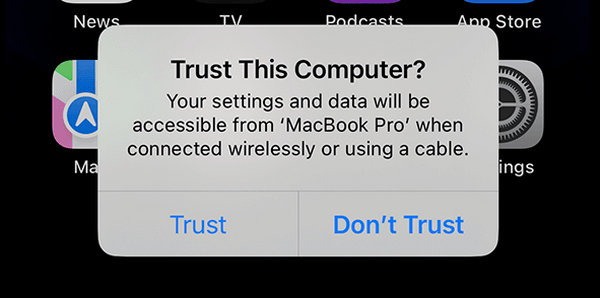
Zet je iPhone in de herstelmodus (indien nodig)
Als uw iPhone vastloopt, niet aangaat of niet reageert, moet u mogelijk de volgende stappen uitvoeren: iPhone-herstelmodus voordat u de iPhone herstelt via iTunes.
Kies de optie Herstellen
Klik in iTunes op de Apparaat knop linksboven om naar de instellingen van uw iPhone te gaan.
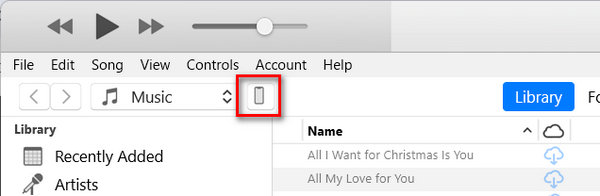
In dit venster moet u op de knop klikken iPhone herstellen knop in de Samenvatting tabblad. Als uw iPhone in de herstelmodus is gegaan, zal iTunes u melden dat er een probleem is met uw iPhone. U moet ook op het tabblad klikken Herstellen knop om de iPhone te herstellen via iTunes.
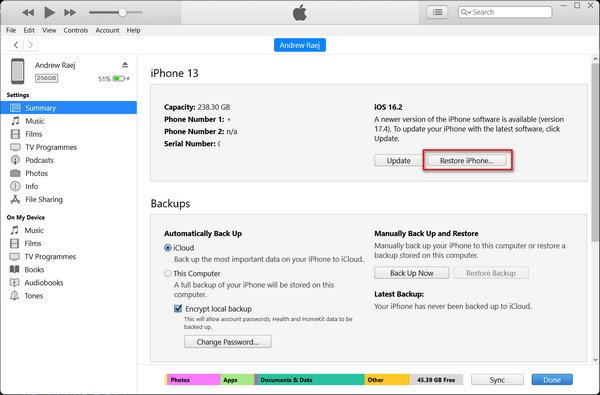
iPhone herstellen met iTunes of Finder (macOS)
Als je een Mac hebt, kun je je iPhone ook via iTunes herstellen. Als je macOS Mojave (10.14) of ouder hebt, moet je iTunes handmatig installeren. Het proces om je iPhone te herstellen met iTunes is hetzelfde als in Windows iTunes. Als je macOS echter macOS Catalina (10.15) of hoger hebt, verandert iTunes in Finder en hoef je je iPhone alleen nog maar in Finder te herstellen.
Je moet je iPhone ook op je Mac aansluiten en iTunes of Finder starten. Zet je iPhone indien nodig in de herstelmodus.
In Finder moet u uw iPhone kiezen en op de knop klikken iPhone herstellen Knop om de iPhone te herstellen via iTunes (Finder). Als u de herstelmodus op uw iPhone hebt geactiveerd, detecteert Finder dat er een probleem met uw iPhone is. U kunt dan de optie Herstellen in het pop-upvenster kiezen om de iPhone te herstellen via iTunes.

Deel 3: Hoe verwijderde gegevens van de iPhone herstellen in iTunes
Als je verwijderde gegevens van je iPhone wilt herstellen met iTunes, is het proces ook heel eenvoudig en hetzelfde als het terugzetten van je iPhone naar de fabrieksinstellingen. Zorg er echter wel voor dat je huidige computer ooit is gebruikt om een back-up van je iPhone te maken in iTunes.
Je hoeft alleen je iPhone aan te sluiten op je computer. Start iTunes en klik op de iPhone-apparaat knop om het instellingenpaneel van uw iPhone te openen.
In dit venster moet u op de knop klikken Back-up terugzetten knop om verwijderde gegevens van de iPhone in iTunes te herstellen. Mogelijk moet u ook de iTunes-back-upwachtwoord als je het ooit hebt ingesteld.
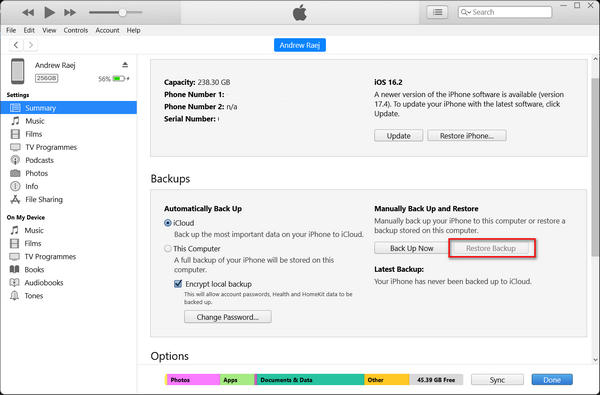
Deel 4: Hoe iPhone-gegevens herstellen zonder iTunes
Wat als je computer geen iTunes-back-up heeft? Hoe kun je verwijderde gegevens van je iPhone herstellen in iTunes? Helaas kun je iTunes niet gebruiken om je iPhone-gegevens te herstellen. Gelukkig is er echter... imyPass iPhone-gegevensherstel Kan u gemakkelijk helpen uw iPhone-gegevens te herstellen. Dit programma kan verwijderde gegevens herstellen, zelfs als deze permanent verwijderd zijn en er geen back-up is. Daarom is dit uw ultieme redmiddel om uw gewenste iPhone-gegevens te herstellen.

4.000.000+ downloads
Sluit uw iPhone aan op een computer om te zoeken naar verloren gegevens.
Bekijk een voorbeeld van de typen, datums en indelingen van uw verloren bestanden voordat u ze herstelt.
Markeer de verloren bestanden rood, zodat u ze snel kunt selecteren.
Herstel verwijderde gegevens op de iPhone tijdens het scanproces.
Downloaden en installeren imyPass iPhone-gegevensherstel en start het. Sluit uw iPhone aan op uw computer. Klik op de Scannen starten -knop op de hoofdinterface. Vervolgens scant dit beste iTunes-alternatief je iPhone op zoek naar verloren bestanden.

Tijdens het scannen ziet u dat er veel bestanden worden opgehaald. U kunt de gewenste bestanden selecteren en op de knop klikken. Herstellen Knop om ze eenvoudig te herstellen. Als je iPhone-gegevens niet kunt herstellen met iTunes, kan dit programma je helpen.

Conclusie
Jij kan iPhone herstellen met iTunes om ernstige systeemfouten of crashes te verhelpen, vooral wanneer je iPhone vastloopt of niet opstart. iTunes kan je ook helpen bij het maken van een back-up en het herstellen van gegevens op je iPhone. Als je echter geen back-up van je iPhone hebt gemaakt, kan iTunes je niet helpen bij het herstellen van gegevens. Vergeet in dat geval niet om imyPass iPhone-gegevensherstel om bestanden eenvoudig te herstellen. U kunt verloren bestanden direct vinden en herstellen, zelfs als ze permanent zijn verwijderd.
iPhone-gegevensherstel
Herstel verwijderde of verloren iPhone-gegevens
Gratis download Gratis download
